FAQ's:
Resuelve todas tus
dudas aquí
Información sobre
Facturación
Es muy importante recordar que necesitas tu código
de pago para poder pagar tus recibos. Este código lo
encuentras en la parte central derecha de tu recibo,
bajo el título “CODIGO DE
PAGO“.
Ahora, puedes realizar el pago de tus
recibos WIN en BCP, Scotiabank, Interbank,
BBVA, Yape y Mi Portal WIN, digitando tu
DNI/RUC/CE o código de pago, ubicado en
la parte central derecha de tu recibo.
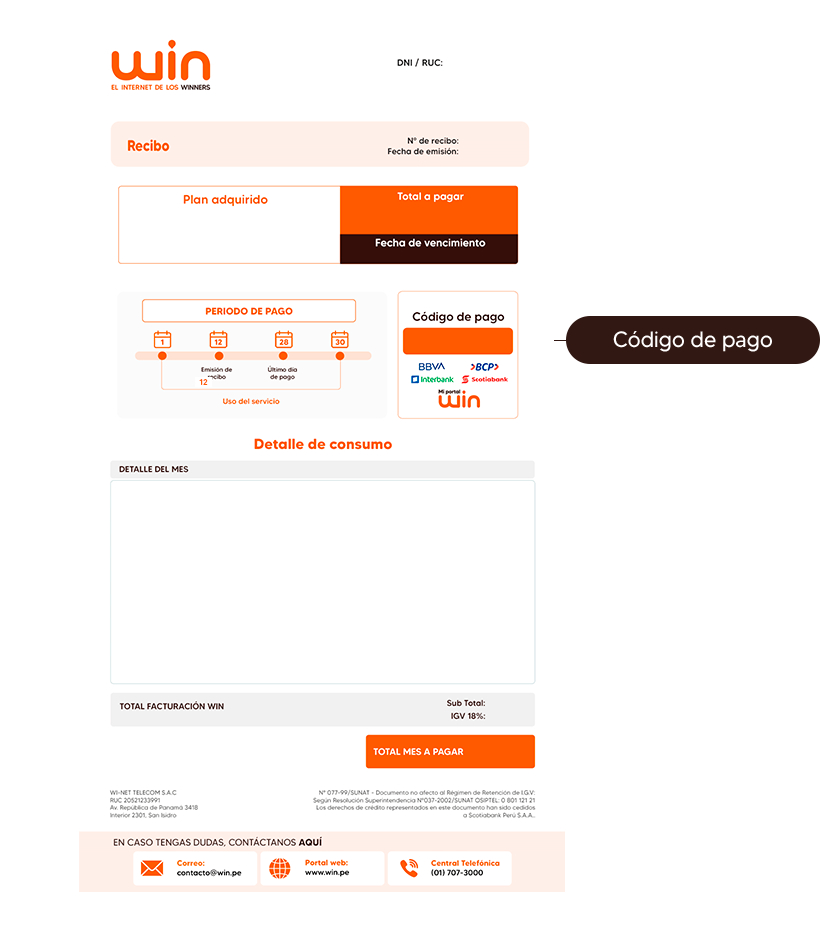
El monto que debes pagar por el uso del servicio, lo puedes ver en la parte inferior de tu recibo, donde se indica el “TOTAL MES A PAGAR”.
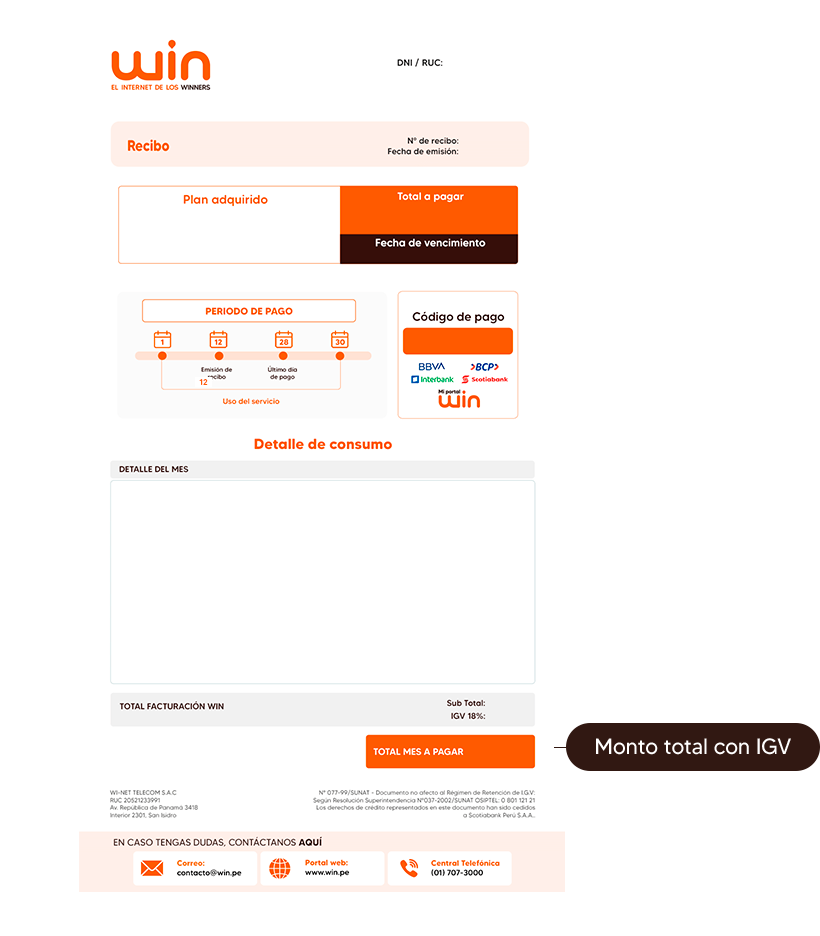
En tu recibo se detallan todos los conceptos, estos pueden ser cargos recurrentes como el cargo fijo por tu plan de velocidad contratado, y los cargos no recurrentes, como las cuotas por el costo de la instalación y otros productos adicionales que adquiriste.
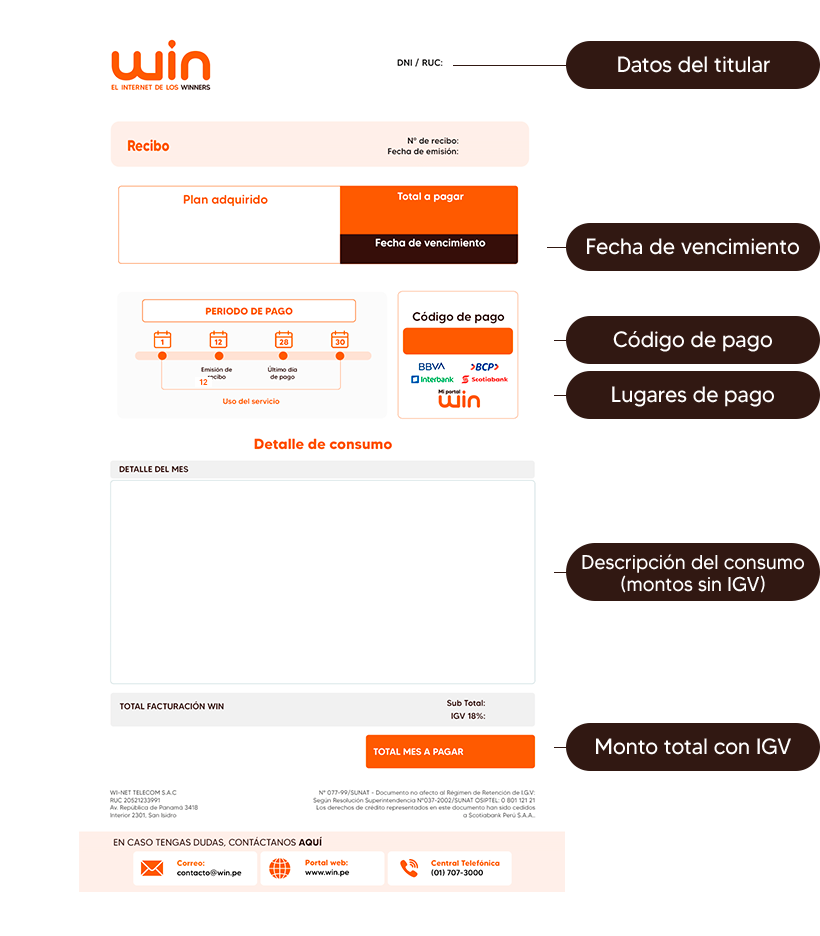
La fecha de emisión son los 12 de cada mes y a partir de ese día llegará tu recibo al correo electrónico que registramos cuando contrataste el servicio de internet. También puedes consultar tus recibos en https://miportal.win.pe/
En WIN contamos con un único ciclo de facturación:
- Los recibos se
emiten el 12 de cada mes y el último día de
pago son los días 28 de cada mes. Posterior
a la fecha está sujeto a corte.
Te brindamos un video para explicarte tu ciclo de facturación.
En caso de no haber realizado el pago de su recibo hasta el día de vencimiento, que son los 28 de cada mes, se procederá con la gestión de cobranza respectiva y la suspensión del servicio por falta de pago.
En caso no te haya llegado tu recibo a la bandeja
principal de tu correo, por favor verifica tu
bandeja de correos no deseados o spam.
Adicionalmente, verifica que nuestro correo
electrónico [email protected]
no se encuentre en la lista de correos bloqueados de
tu servicio de correo electrónico.
Si aún así no lo encuentras, ingresa a
https://miportal.win.pe/
para acceder a tu historial
de recibos.
Podrás descargarlos y pagarlos, además de encontrar
más soluciones con un solo clic. Si necesitas más
ayuda, comunícate con nuestra central telefónica al
017073000, opción 1, o
nuestro WhatsApp
940 061 937.
Uno de nuestros asesores verificará tu correo
registrado o actualizará tus datos de contacto, si
es
necesario.
En caso, desees ver tu último recibo, puedes visitar
también la siguiente página: https://miportal.win.pe/
Para realizar el pago de tu servicio, tienes las siguientes opciones:
- Pago en línea desde la página WEB o APP de los bancos: BBVA, BCP, INTERBANK y SCOTIABANK.
- Pago presencial en las agencias bancarias, de los bancos mencionados anteriormente.
- Pago presencial en los agentes autorizados en bodegas, minimarkets, etc.
Al momento de procesar el pago, puedes ingresar tu DNI/RUC/CE o código de pago. Para más detalle sobre esta información, ingresa a https://miportal.win.pe/.
Información sobre
tu
servicio
Lo primero que debes hacer es acercarte a tu router y observar de qué color son las luces que están prendidas.
- Si la luz del router está de color rojo, comunícate de inmediato con nuestro canal de atención para que te podamos brindar soporte técnico, llamando al 01 707 3000, opción 2.
- Si la luz del router está de color verde y no puedes navegar por internet, por favor, realice los siguientes descartes:
1er Escenario: Tengo intermitencia y lentitud
Paso
1: ¿Cómo se encuentra conectado?
Si la conexión es por vía cable de red, realizar
los
siguientes descartes:
- Verifica que el cable de fibra óptica que viene de la roseta al router se encuentre bien conectado, en buen estado y sin dobleces. Ten mucho cuidado al manipular este cable, ya que la fibra óptica es muy sensible y cualquier presión o doblez puede deteriorar la señal. Si encuentras deterioro en este cable comunícate con uno de nuestros canales de atención.
- Asegúrate que el cable de red esté correctamente conectado tanto al router como al dispositivo que estás probando.
- A la vez, valida el estado de tu cable de red, asegúrate que el cable no esté pelado o cortado por alguna zona.
- Lo siguiente es probar la conexión usando los diferentes puertos LAN que tiene el router, para verificar que uno de los puertos no esté fallando.
Si la conexión es por vía Wi-Fi, realizar los siguientes descartes:
- Verificar a qué banda de red se encuentra conectado, si es la de 2.4GHz o la de 5 GHz. Recuerda que la banda de 2.4GHz te brinda mayor alcance, pero menor velocidad. Para saber más sobre este tema revisa la pregunta “¿Cuáles son las principales diferencias entre la banda de red 2.4 GHz y 5 Ghz?”
- Asegúrate de realizar la prueba a una distancia no mayor de 1 metro del router, para asegurar de que no sea un problema de interferencias dentro de tu hogar.
- Prueba con diferentes dispositivos, para validar que no sea un problema de tu dispositivo.
- Ten en cuenta que para las pruebas que realices, debes estar conectado directamente al router, más no a repetidores, para descartar que el problema no sea en los repetidores.
Paso 2: Desenchufa el router, espera 10 segundos y vuélvalo a enchufar. Posterior a ello espera un 1 minuto a que se vuelva a configurar y vuelva a probar.
Paso 3: En caso el problema persiste, comunícate con uno de nuestros canales de atención, para que nuestros asesores puedan ayudarte a resolver el problema.
2do Escenario: No me cargan las páginas webs en general
Paso 1: ¿Cómo se encuentra conectado? Si la conexión es por vía cable de red, realiza los siguientes descartes:
- Asegúrate que el cable de red esté correctamente conectado tanto al router como al dispositivo que estás probando.
- A la vez, valida el estado de tu cable de red, asegúrate que el cable no esté pelado o cortado por alguna zona.
- Lo siguiente es probar la conexión usando los diferentes puertos LAN que tiene el router, para verificar que uno de los puertos no esté fallando.
Si la conexión es por vía Wi-Fi, realiza los siguientes descartes:
- Asegúrate de realizar la prueba a una distancia no mayor de 1 metro del router, para asegurar de que no sea un problema de interferencias dentro de tu hogar.
- Prueba con diferentes dispositivos, para validar que no sea un problema de tu dispositivo.
Paso 2: Desenchufa el router, espera 10 segundos y vuélvalo a enchufar. Posterior a ello espera un 1 minuto a que se vuelva a configurar y vuelva a probar.
Paso 3: En caso el problema persiste, comunícate con uno de nuestros canales de atención, para que nuestros asesores puedan ayudarte a resolver el problema.
3er Escenario: No puedo ingresar a una página web/app en específico
Paso 1:
Valida
si puedes ingresar con
otros dispositivos conectados a tu red
de WIN, así podemos descartar que el
inconveniente
sea con el dispositivo.
Paso 2:
Comprueba si puede ingresar
con la red de tu operador móvil, eso
permitirá reconocer si el problema radica en una
página web/APP en
específico.
Paso 3:
Desenchufa el router, espera 10
segundos y vuélvalo a enchufar.
Posterior a ello espera un 1 minuto a que se
vuelva
a configurar y vuelva a
probar.
Paso 4: En
caso
el problema persiste,
comunícate con uno de nuestros canales
de atención, para que nuestros asesores puedan
ayudarte a resolver el
problema.
El router que te ofrece WIN trabaja con doble banda. Estas son las principales diferencias que hay con la banda de red 2.4 y 5 GHz:
| Diferencias | 2.4 GHz | 5 GHz |
|---|---|---|
| Velocidad máxima | Menor velocidad de conexión | Mayor velocidad de conexión |
| Potencia de señal | Más interferencias | Menor interferencias |
| rango de red Wi-Fi | Mayor rango de alcance | Menor rango de alcance |
Hay ciertos dispositivos que solo aceptan la señal de banda de red 2.4 GHz y no puedan acceder a la banda 5GHz. Verifica que tus dispositivos puedan conectarse a la banda 5GHZ para realizar todos los beneficios de esto.
Tenemos una funcionalidad llamada “Band Steering”
que permite que los
dispositivos conectados a tu red inalámbrica puedan
alternar de forma
automática entre las bandas de red 2.4 GHz y 5 GHz.
Este sistema inteligente te ayudará a mejorar la
conexión inalámbrica dentro
de tu hogar, ya que permite aprovechar los
beneficios de cada banda de red.
La banda de red de 5Ghz proporciona una mayor
velocidad, pero cuenta con un
menor rango de alcance. Por el contrario, la banda
de red 2.4Ghz te permite
conectarte a mayor distancia sacrificando
ligeramente tu velocidad de
conexión.
Gracias al “Band Steering”, el router y los equipos
mesh son capaces de
analizar el estado de conexión de cada dispositivo y
elegir la banda de red
más favorable, con el fin de contar con la mejor
conexión posible. Todo esto
manteniendo el mismo nombre de red (SSID) y la misma
contraseña, es decir
sin la necesidad de tener dos redes y estar
cambiando de forma manual entre
estas. No te preocupes, que en ningún momento vas a
sentir la pérdida de
conexión al momento del cambio de bandas.
Si deseas conocer más sobre esta gran funcionalidad
te dejamos el siguiente
articulo informativo: https://win.pe/blog/band-steering-red-wifi-inteligente-para-potenciar-tu-internet/
Para poder realizar el cambio y disfrutar de la red
WI-Fi inteligente que te
ofrece WIN, solo debes comunicarte con uno de
nuestros canales de atención,
y pedirle a un asesor que te configure la
funcionalidad de “Band Steering”.
Existen dos formas de conectarse a la red de WIN:
mediante cable de red y/o
de forma inalámbrica, vía Wi-Fi. A continuación, te
explicaremos las causas
por las cuales podrías no estar recibiendo la
velocidad que contrataste en
tu plan.
En primer lugar, WIN te ofrece el 70% de la
velocidad mínima garantizada,
siempre y cuando tu dispositivo esté conectado
mediante cable de red. En
caso, estuvieses conectado de forma inalámbrica
mediante Wi-Fi, es muy
importante que el dispositivo final que utilices
pueda conectarse a la banda
de red 5 GHz, ya que la señal de la banda de red 2.4
GHz no llega a las
velocidades más altas.
Adicionalmente, debes tener en cuenta también, que
el desempeño de tu
dispositivo (Smartphone, Tablets, Laptops, etc.)
influirá en la calidad de
conexión vía Wi-Fi.
En segundo lugar, las velocidades de subida y
bajada, podrían variar según
la estructura de la vivienda. Mientras más paredes,
puertas y demás
estructuras haya entre tu router y dispositivo, más
degradación tendrá la
señal y por ende la velocidad será inferior a la
contratada.
En tercer y último lugar, para poder tener la mejor
conexión posible, ya sea
en tu PC, Laptop, consola de videojuego y/o Smart
TV, te recomendamos estar
conectado vía alámbrica por cable de red para no
tener
interferencias.
De estar conectado vía inalámbrica, si bien esta
conexión nos simplifica la
vida, debes tener en cuenta que se pueden presentar
interferencias. Esto
debido a que muchos de tus dispositivos, tanto los
que usas para conectarte
a internet como otros que puedes tener en tu hogar,
utilizan este medio de
conexión causando así saturación e interferencias
entre ellos. De ser este
el caso te recomendamos conectar los dispositivos
que puedas con cable de
red.
Adicionalmente, para tus conexiones vía inalámbrica
te recomendamos que los
dispositivos se encuentren relativamente cerca a tu
router (no mayor a 10
metros), con línea de vista directa a este y
conectado a la banda de red 5
GHz. Caso contrario, te recomendamos poder contar
con un punto de acceso
tipo Mesh y ampliar la cobertura de la red dentro de
tu hogar.
- Lo primero que debes de hacer es enchufar a la corriente eléctrica tu dispositivo Mesh cerca de tu router de Internet para poder realizar la sincronización.
- Ubica el botón WPS de tu router, que se encuentra en la parte lateral del equipo.
- Presiona el botón WPS del router y simultáneamente presiona el botón de encendido del dispositivo Mesh para comenzar con la sincronización. Debes observar que el indicador LED empiece a parpadear, lo cual te indica que se está sincronizando.
- La sincronización puede tardar entre 2 a 3 minutos, una vez que los indicadores LED de ambos equipos dejen de parpadear, la conexión estará lista.
-
Una vez sincronizados, puedes mover tu
dispositivo mesh de acuerdo a la
ubicación de tu preferencia.
Para tener una conexión óptima, te recomendamos que la distancia entre el mesh y el router no supere los 10 metros (distancia referencial). Sin embargo, tienes que tener en cuenta que los obstáculos de la estructura de tu hogar podrían reducir la calidad de la señal, es por ello, que también te recomendamos que haya línea de vista directa entre los dispositivos.
Ten en consideración, que los equipos domésticos
tales como el microondas,
entre
otros, podrían causar interferencias en la conexión.
Para mayor detalle, te compartimos un tutorial corto
sobre cómo realizar la
configuración del Mesh: https://www.youtube.com/watch?v=JCoKhkp4Z_8
Información sobre
canales de atención
En
En caso de presentar algún inconveniente con tu
servicio, no dudes en
comunicarte con nosotros usando los siguientes
canales:
Teléfono: 01
707 3000
WhatsApp: 940 061 937
Correo
electrónico: [email protected]
Mensajes directos: Redes sociales (Facebook
e
Instagram)
Información sobre
Mi Portal WIN
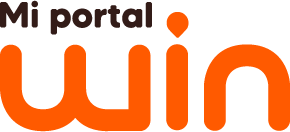
Mi Portal WIN es una plataforma web que te permite conocer los detalles de tu plan contratado. También, podrás visualizar y cancelar tus recibos, conocer nuestros métodos de pago, realizar solicitudes y mucho más.
Para acceder a Mi Portal WIN tendrás que seguir los siguientes pasos:
- Ingresa al link https://miportal.win.pe/, digita tu documento de identidad y marca la opción Crear cuenta.
- Ingresa el código enviado a tu correo y crea una contraseña.
- La pantalla retornará a la ventana de Iniciar sesión; ingresa colocando tu usuario y contraseña. ¡Listo! Podrás iniciar sesión desde cualquier navegador web.
Para acceder a tu servicio de Mi Portal WIN tendrás que seguir los siguientes pasos:
- Ingresa al link https://miportal.win.pe/ y marca la opción Iniciar sesión
- Ingresa con tu usuario y contraseña.
- Los detalles del
servicio contratado se
visualizan en la pantalla inicial.
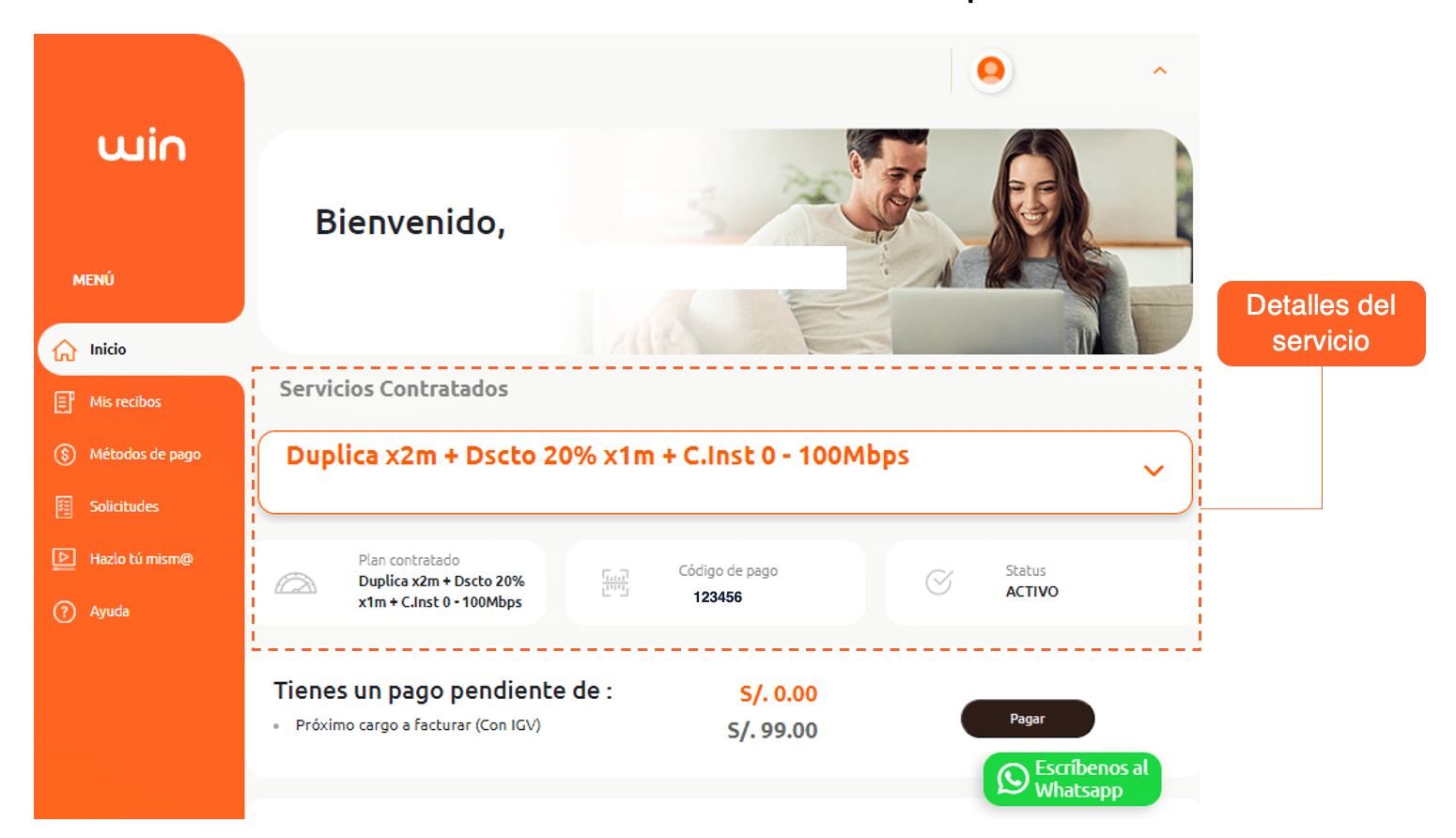
-
Si cuenta con más de un servicio, podrá
seleccionar el plan contratado de su
interés en la lista desglosable de
Servicios Contratos.
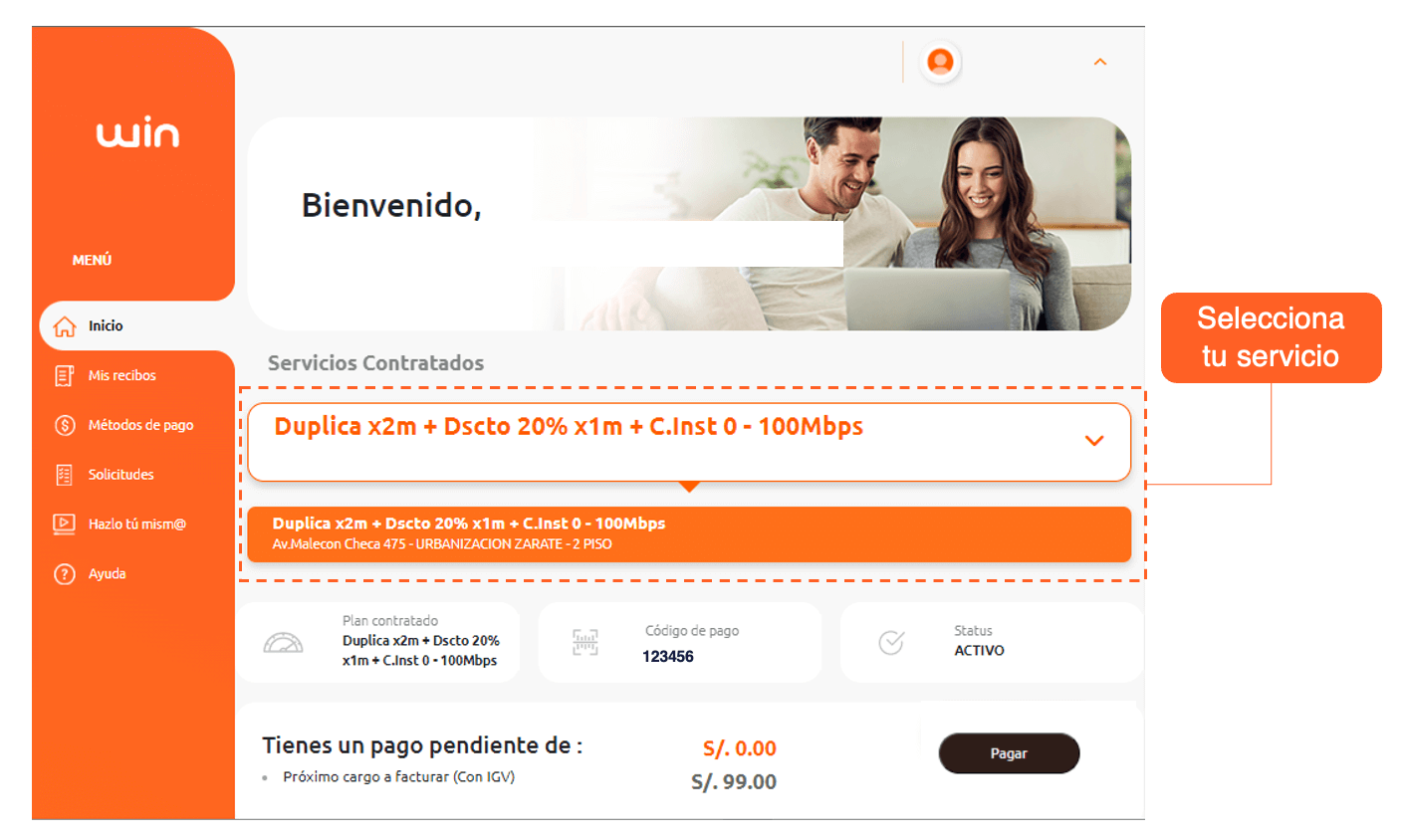
Para descargar sus recibos del servicio tendrás que seguir los siguientes pasos:
- Inicia sesión ingresando al link https://miportal.win.pe/
-
Podrás descargar el último recibo de tu servicio
en la pantalla inicial con el
botón Descargar y podrás
realizar el pago, haciendo click en el botón
Pagar.
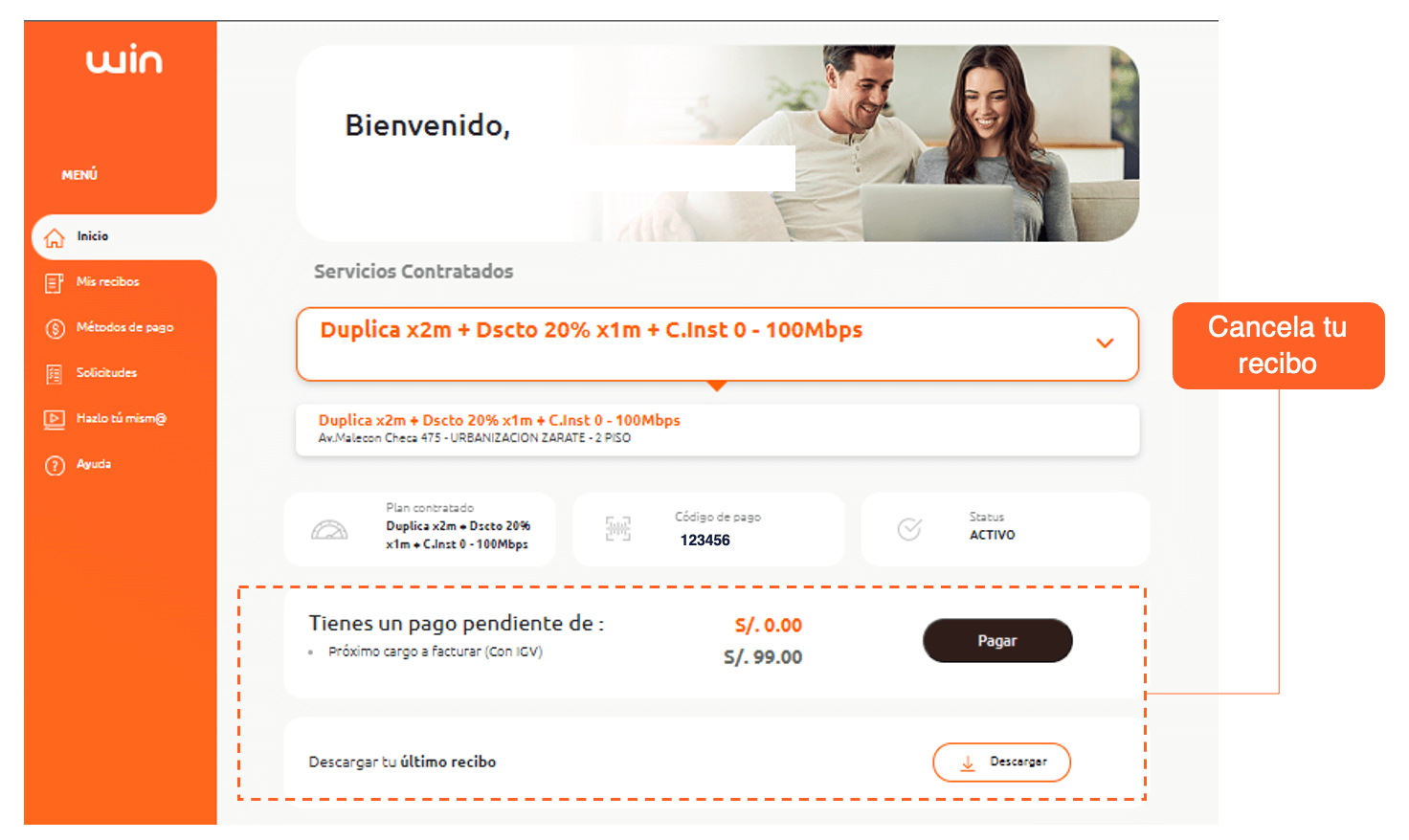
-
Para descargar los recibos anteriores, deberás
ir al Menú del lado derecho de la
web y hacer click en la opción Mis
Recibos. Podrás seleccionar tu plan
y descargar los
recibos de los últimos 12 meses.
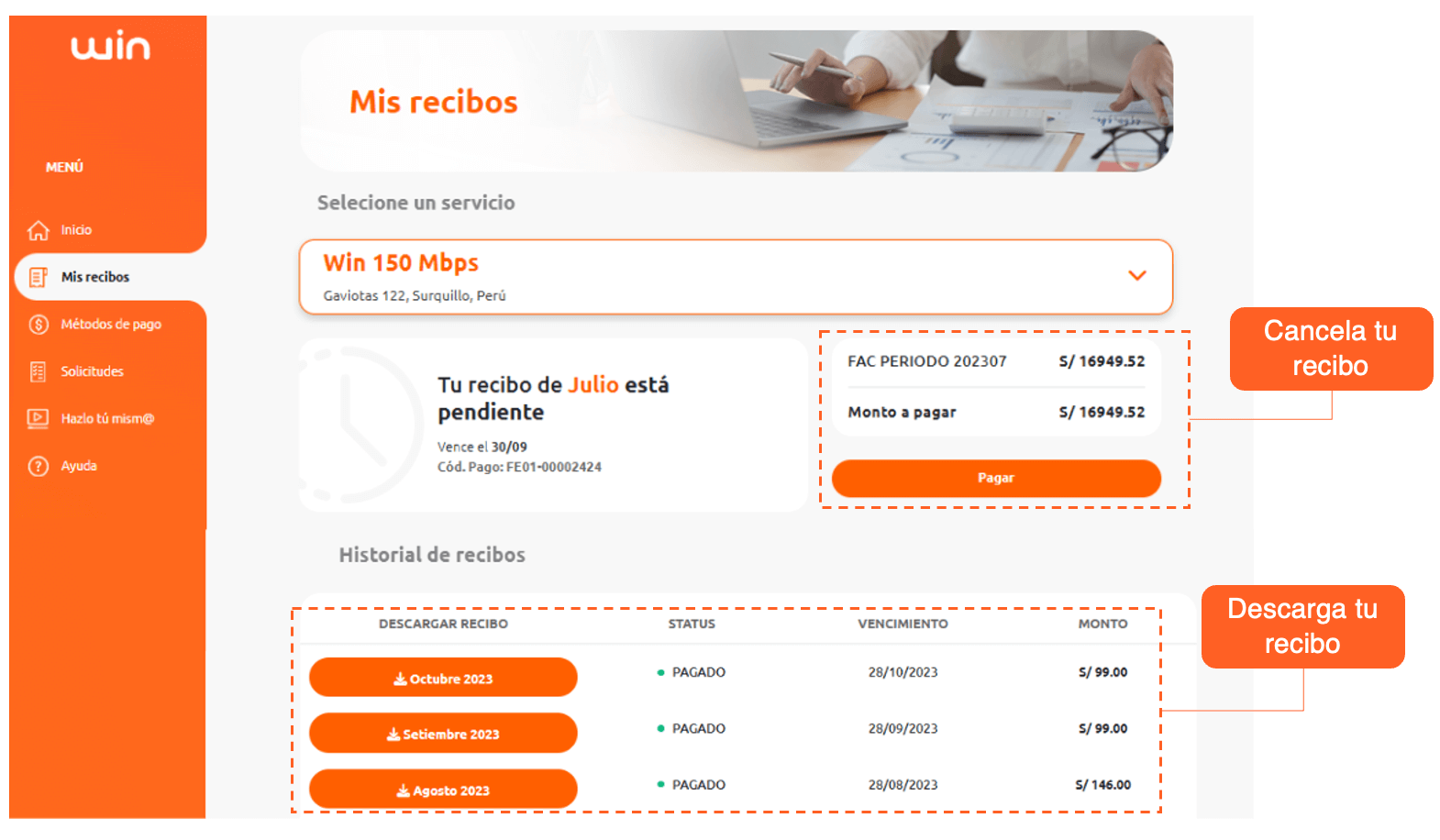
Las solicitudes que se pueden realizar a través de Mi Portal WIN son:
- Actualización de datos
- Cambio de titularidad
- Traslado
- Suspensión temporal
- Cambio de plan
- Reubicación de router a otro ambiente
- Problemas con pago
Recuerde que también puedes comunicarte con nosotros
usando los siguientes canales:
Teléfono: 017073000
WhatsApp: 940 061 937
Mensajes directos: Redes sociales
(Facebook e Instagram).
Para conocer cómo acceder y/o activar tus productos adicionales, visita nuestra sección de videotutoriales.
- Inicia sesión ingresando al link https://miportal.win.pe/
- Dirígete a la sección Hazlo tú mism@, escoge la categoría que deseas y ¡listo! descubre los instructivos que tenemos para ti.
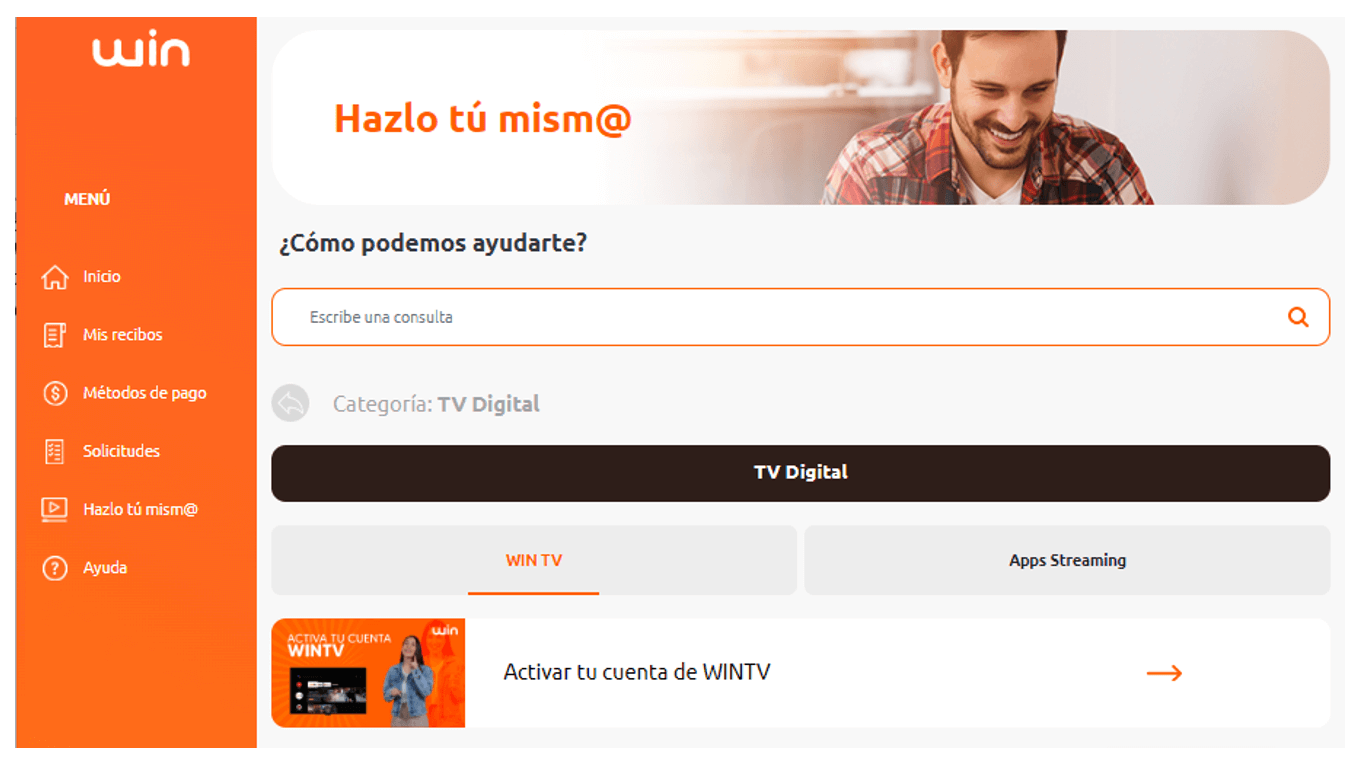
Información sobre
DGO
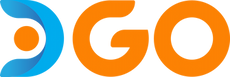
DGO es un aplicativo que ofrece servicio de streaming con programación online incluyendo canales en vivo, transmisiones deportivas en exclusiva, y el mejor entretenimiento en televisión satelital de DIRECTV.
Lo puedes realizar llamando al (01) 707-3000 opción 2
Te invitamos al siguiente link:
https://www.directvgo.com/pe/home/plan
para consultar los canales exclusivos de cada plan.
Podrás disfrutar de la experiencia WIN + DGO,
eligiendo estos planes:
Plan Básico + L1 Max de S/69 con +75 canales en vivo
Plan Full de S/76 con +95 canales en vivo
Activa DGO con estos pasos:
- Descarga DGO o ingresa a la página de DGO a través del buscador de tu preferencia.
- Inicia sesión con un operador con la opción "Ingresar con un proveedor"
- Acceda a DGO con las credenciales de Mi Portal WIN. ¡Listo! Ya puedes disfrutar de la programación de DGO en familia.
La contratación del servicio de DGO con WIN no incluye los 7 días gratis de prueba.
Actualmente, no tenemos disponible la opción para contratar paquetes Premium a través de DGO con WIN, tales como: HBO MAX, Star Channel, Disney, entre otros. Puedes solicitarlo ingresando de forma directa a la propia plataforma de DGO.
Para vivir la experiencia de DGO con WIN desde dispositivos Apple, es necesario un sistema iOS 10 o superior.
Es posible que no puedas descargar la aplicación de DGO porque tu dispositivo no cumple con las condiciones indicadas por DIRECTV. Por el momento, no se encuentra disponible la aplicación en consolas.
- Para tu televisor, te recomiendo adquirir un adaptador que lo convierta a un SmartTV o modernice su versión actual, como nuestro WIN Box, un Chromecast, entre otros.
- En el caso del computador, puedes ingresar a: https://www.directvgo.com/pe/acceder-pe
Para visualizar algún contenido en HD, es necesario que tu dispositivo cuente con esa tecnología de resolución.
Podrás visualizar el contenido de DGO hasta en 2 dispositivos con tu plan DGO Básico y 4 dispositivos con tu plan DGO Full. Los canales de L1 Max en todos los planes son 2 dispositivos en simultáneo.
Para descargar la aplicación de DGO en tu TV Samsung, debes:
- Crear una cuenta Samsung desde tu dispositivo móvil (en caso no tengas una).
- Una vez creada, desde tu dispositivo móvil inicia sesión en tu TV Samsung y dirígete a los servicios de descarga. Busca el aplicativo de DGO y empieza a disfrutar del mejor contenido.
Temporalmente, algunos partidos no se encuentra disponibles en DGO debido a derechos de transmisión.
Puedes acceder a DGO desde cualquier parte del territorio nacional.
Para administrar o ver tus contenidos guardados, puedes ingresar a la opción “Tu Lista GO” cuantas veces desees.
Te sugerimos no realizar una conexión VPN al acceder a DGO, ya que este tipo de conexiones pueden ocasionar ciertos inconvenientes.
Recuerda que para solicitar la baja del plan de DGO, deberá realizarlo el titular del servicio a través de nuestros canales de atención de WIN.
En caso de presentar algún inconveniente con tu servicio de DGO, no dudes en comunicarte con nosotros usando los siguientes canales:
- Teléfono: (01) 707 3000 opción 2
- WhatsApp: 940 061 937
- Correo electrónico: [email protected]
- Mensajes directos: Redes sociales (Facebook e Instagram)
También puedes ingresar a la sección de Preguntas frecuentes de DGO en el siguiente link https://www.directvgo.com/pe/faq
Planes Gamer WIN

Si te pasas a un Plan Gamer WIN, ¡podrás duplicar tu velocidad con nuestro Nitro hasta 120 horas y cambiar tu IP hasta 3 veces al mes dentro de Mi Portal WIN! ¡También contamos con una alianza con ExitLag!, un aplicativo que permite enrutar más de 1900 videojuegos de la mejor manera. Además, tendrás atención especializada 24/7 a través de Discord para gamers como tú.
La optimización de ExitLag está disponible en computadora (PC) y celulares (iOS y Android).
El catálogo de videojuegos de ExitLag se actualiza regularmente por lo que, si no encuentras el videojuego que quieres optimizar, puedes contactarte con el soporte de ExitLag, desde su página web, y solicitarlo.
El uso cotidiano del internet no se verá afectado. Al contrario, al momento de activar el NITRO, ¡tendrás mayor velocidad de carga y descarga! Recuerda que el enrutamiento optimizado es específico para los videojuegos listados.
Sí, puedes solicitarlo a través de nuestros canales de WhatsApp o llamando al (01) 707 – 3000 opción 2.
La migración a planes cuenta con la opción de que el cliente pueda solicitar el cableado especial “CAT-6”.
Sí, al adquirir un plan gamer pierdes la promoción de duplica a la que hayas accedido.
Sí, cobraremos un proporcional de acuerdo a la fecha de cambio.
El cambio de plan sólo se aplicará al servicio de internet, por lo cual no afecta al servicio de valor agregado.
Cuando cambies de IP a través de Mi Portal WIN, se te asignará una IP totalmente diferente, lo cual generará un micro corte de tu conexión durante unos segundos y luego podrás continuar el uso de tu internet gamer de manera normal.
Cuando actives Nitro desde Mi Portal WIN, se mejorará tu velocidad de internet hasta por 120 horas. Recuerda que puedes activarlo y desactivarlo cuando desees.
Puedes validar que te encuentras conectado(a) a NAT 1, ejecutando el comando TRACERT más el código de tu IP Pública en CMD. Al hacerlo, si visualizas un salto de línea como respuesta, significa que solo hay un punto de conexión entre la IP Pública y tu consola, es decir, confirmará tu conexión con NAT 1.
Si presentas algún problema relacionado a tu servicio de Internet Gamer WIN, podrás llamar al pool especializado las 24 horas del día, los 7 días a la semana y serás atendido por un técnico que buscará brindarte una solución en el menor tiempo posible. ¡Además, ahora contamos con un canal de Discord especializado para ATENCIÓN TÉCNICA de los servicios planes gamer!
Si no eres cliente de Planes Gamer WIN también puedes entrar y formar parte de la comunidad, pero no podrás ser atendido por ese medio.
La mejora de los planes Gamer se pueden utilizar en cualquier tipo de computadora, ya que es una mejora en el Internet.
Información sobre
FONOWIN
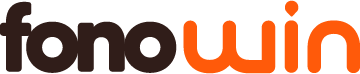
Puedes disfrutar de llamadas ilimitadas a teléfonos fijos dentro de la red WIN, 100 minutos para llamadas a cualquier operador a nivel nacional e incluye nuestra App FONOWIN, que permite realizar y recibir llamadas con tu número fijo WIN desde máximo 2 dispositivos móviles.
Para llamar a cualquier número fijo o móvil, debes marcar lo siguiente: Código de Ciudad + Número telefónico.
¡Claro que sí! Puedes solicitar la portabilidad de tu número fijo cuando desees.
Por el momento, no ofrecemos bolsa de minutos adicionales.
Por el momento, no tenemos habilitada esta opción. Pronto tendremos este y más beneficios para ti.
Puedes solicitar tu historial de llamadas de hasta 60 días útiles. En un plazo no mayor a 15 días útiles, recibirás el detalle a tu correo registrado.
Por el momento, no contamos con buzón de voz.
No puedes escoger el número de FONOWIN, ya que se asigna de manera aleatoria a todos nuestros clientes.
Para maximizar el consumo de tu bolsa, cada llamada se contabilizará en segundos. Los minutos no son acumulables mes a mes.
Puedes disfrutar de llamadas ilimitadas a teléfonos fijos dentro de la red WIN, 100 minutos para llamadas a cualquier operador a nivel nacional e incluye nuestro App FONOWIN que permite realizar y recibir llamadas con tu número fijo WIN desde máximo 3 Smartphones.
Por el momento, no puedes anexar un segundo teléfono. Sin embargo, puedes vincular hasta 3 teléfonos móviles desde tu App FONOWIN.
En caso te encuentres en el extranjero y no hayas solicitado la suspensión temporal de tu servicio de Internet, podrás recibir llamadas desde tu App FONOWIN en los siguientes países: Estados Unidos, México y Colombia.
Sí, puedes solicitar el cambio de número. Para realizar este cambio es necesario que el número actual tenga una antigüedad mínima de 30 días y el proceso puede tardar hasta 7 días hábiles, según norma. El costo es de 30 soles y será cargado en tu próximo recibo. La confirmación de tu solicitud con el nuevo número WIN será enviada a tu correo registrado.
Es un aplicativo que te permitirá realizar y recibir llamadas con tu número fijo WIN desde un Smartphone. Tu número de FONOWIN puede vincularse a máximo 2 dispositivos para la facilidad de toda la familia.
Sigue estos simples pasos:
Paso 1. Descarga el App FONOWIN por Play
Store o App Store.
Paso 2. Acepta los Términos & Condiciones.
Paso 3. Ingresa las credenciales. Tu usuario
es el código de tu ciudad
sin ceros adelante, más el número de tu teléfono
fijo.
Paso 4. Modifica tu contraseña para mayor
seguridad. Recuerda utilizar
mínimo 8 caracteres incluyendo símbolos.
Paso 5. Ingresa el número de celular al cual
deseas recibir las
llamadas y haz click en continuar.
Paso 6. Continua con el registro, presionando
el botón “Siguiente”.
Cuando tengas una llamada entrante, todos los Smartphones vinculados a tu número fijo recibirán esta llamada. En caso uno conteste, quedará inhabilitada la opción para los demás.
No, pero puedes grabar tus llamadas desde tu Smartphone con un aplicativo específico para esa actividad.
En la sección de Historial de Llamadas de tu app FONOWIN, puedes visualizar sólo las llamadas hechas y contestadas desde tu dispositivo. Por lo cual, el Historial de Llamadas es personal para cada cuenta de app FONOWIN asociada al número fijo WIN.
Información sobre
WINTV
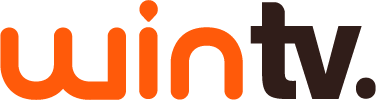
Con WINTV Premium, podrás tener acceso a más de 80 canales nacionales e internacionales donde tendrás todo el entretenimiento a tu disposición. WINTV L1MAX te ofrece más de 50 canales, donde el valor está en que podrás disfrutar de L1MAX. Mientras tanto, con WINTV L1MAX Premium podrás acceder a más de 90 canales, donde tendrás el paquete completo, total entretenimiento más fútbol, contiende todo.
Se puede visualizar desde los buscadores de Chrome o Firefox, el aplicativo móvil descargado desde Google Play Store (Android a partir de la versión 11) o App Store y tiendas de Smart TV de Samsung y LG.
Activa WINTV con estos pasos:
- Descarga WINTV o ingresa a la página de WINTV a través del buscador de tu preferencia.
- Accede a WINTV con las credenciales enviadas a tu correo.
¡Listo! Ya puedes disfrutar de la programación de WINTV en familia.
El servicio de internet 100% fibra de WIN y WINTV se facturará en un solo recibo, el cual lo puedes pagar a través de Mi portal WIN, Yape, nuestra app Mi WIN, BCP, Interbank, BBVA y Scotiabank con el código de pago que figura en tu recibo. Te invitamos a www.miportal.win.pe para descargar tu recibo.
Tu recibo vence el 28 de cada mes. Para seguir disfrutando de los servicios de WINTV, debes mantener activo tu plan de Internet y estar al día en tus pagos. Te invitamos a www.miportal.win.pe para descargar tu recibo.
La aplicación de WINTV es compatible con dispositivos de la marca Samsung, LG, Apple. Te recomiendo adquirir un WINBOX que convierte tu televisor a un SmartTV con sistema Android, como un Chromecast, entre otros. Por el momento, no se encuentra disponible en Fire TV Stick ni Roku.
Sí, todos nuestros canales tienen resolución HD; sin embargo, para visualizar algún contenido en HD, es necesario que tu dispositivo cuente con esa tecnología de resolución.
Podrás visualizar la programación de WINTV L1 Max hasta en 3 dispositivos en simultáneo. Mientras que en el caso de WINTV Premium y WINTV L1 Max Premium, podrás visualizarla hasta en 4 dispositivos en simultáneo. Sin embargo, recuerda que el canal L1 Max lo podrás visualizar hasta en 2 dispositivos en simultáneo. ¡Puedes elegir libremente la combinación de dispositivos en los que quieras ver!
Para descargar la aplicación de WINTV en tu TV Samsung, debes:
- Crear una cuenta Samsung desde tu dispositivo móvil (en caso no tengas una).
- Una vez creada, desde tu dispositivo móvil inicia sesión en tu TV Samsung y dirígete a los servicios de descarga. Busca el aplicativo de WINTV y empieza a disfrutar del mejor contenido.
Temporalmente, algunos partidos no se encuentran disponibles en WINTV debido a derechos de transmisión.
Puedes acceder a WINTV desde cualquier parte del territorio nacional.
Puedes grabar hasta 5 horas del contenido disponible en la programación de WINTV. Además, podrás guardarlos hasta 3 meses y retroceder en vivo hasta 7 días.


